КАК УДАЛИТЬ АККАУНТ В ИНСТАГРАМЕ — 2 варианта: навсегда и временно
Если нужно удалить профиль в инста, держите инструкцию. После этого юзер не сможет загрузить старые фото и сторис себе в мобильный.
Советуем заранее сохранить дорогие сердцу фото и сторис из архива в телефон. Спустя месяц-второй их не получится вернуть, они удаляются с серверов.
Познавательная статья: Как изменить логин в Скайп, возможно ли это: 3 реальных варианта для ПК, Android и iOS
Как удалить аккаунт Инстаграма с телефона
Избавиться от страницы, не выходя из приложения на смартфоне — реально. Для этого нужно сделать следующее:
1. Зайти в прогу Instagram и перейти на профиль.
2. Тапнуть на меню (три полоски) сверху и нажать на «Настройки».
3. Зайти в «Справка» и «Справочный центр».
4. Перейти в «Управлять учетной записью».
5. В строке «Поиск» ввести «Удалить профиль».
6. Найти руководство «Как удалить свой аккаунт» и тапнуть по ссылке.
7. Взять любую из причин ухода и прописать свой пароль.
После этого аккаунт деактивируется и спустя 30-90 дней исчезает полностью.
Полезно: Обзор Xiaomi Mi 11 Lite 5G NE — аргументированно в 8 разделах
Как удалить аккаунт навсегда
Профиль не исчезает в краткие сроки. Запрос на удаление из серверов занимает до трех месяцев. Это время ссылка еще остается активной, но контента внутри не будет. Все публикации, лайки и комментарии другие юзеры не увидят.
Спустя месяц-два интернет-пользователи перестанут видеть сам аккаунт. Информация будет удалена. Но при этом на серверах самого сервиса ещё пару месяцев может находиться бэкап (резервная копия). Это указано в политике использования данных.
Шаги по тому, как удалить аккаунт Инстаграм навсегда такие же, как в пункте, выше: зайти в настройки, перейти к справке. В поиске прописать «Удалить профиль», взять «Как удалить аккаунт». После тапнуть на ссылку, где выбрать одну из причин избавления от страницы.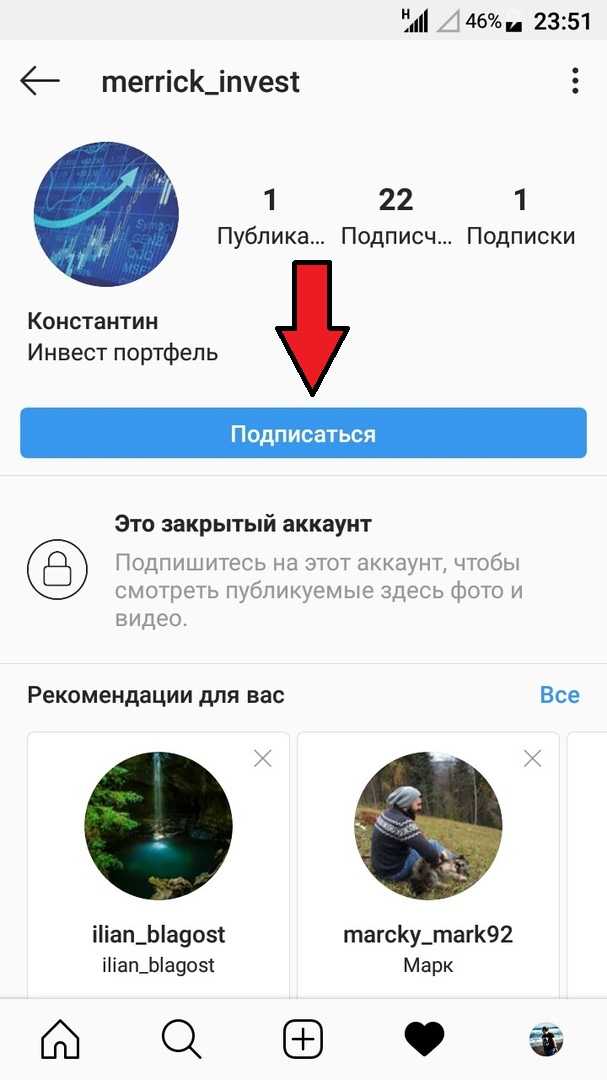
Интересный гаджет: Oppo A74: обзор 8 характеристик, плюсов и минусов смартфона
Как временно удалить аккаунт в Инстаграме
Если не хочется уходить из соцсетей, а нужно лишь отключить аккаунт в инстаграм на время — то придерживайтесь этой инструкции. Так фото, лайки и комменты останутся скрытыми: никто не сможет получить к ним доступ. А появятся они только после восстановления аккаунта. Выключить профиль в приложении нельзя — только в веб-версии. Как это делается:
- Открыть соцсеть Instagram.com в самом браузере.
- Кликнуть мышкой по аватару и перейти в свой профайл.
- Откроется страница с меню: там можно вписать номер мобильника, пол и другие особенности акка.
- Пролистать и выбрать «Временно отключить аккаунт».
Дальше следует найти причину, по которой хочется деактивировать акк. Если дело в том, что нужно удалить комент, вы получаете много рекламы или же соцсеть отвлекает, Instagram подскажет пути решения и без удаления. Тем, кто все равно хочет отойти от соцсетей, достаточно нажать «Временно отключить».
Тем, кто все равно хочет отойти от соцсетей, достаточно нажать «Временно отключить».
Стоит знать: Как подключить геймпад к ПК: варианты с 3 моделями игровых манипуляторов
Как удалить аккаунт в Инстаграме с компьютера
При удалении профайла потеряется ник. Если другой юзер захочет взять это «имя» себе, он сможет это сделать. И по возвращению придется создавать страницу с новым ником.
Иногда это имя могут успеть занять другие — учитывайте это перед тем, как удалить инстаграм аккаунт. Для тех, кто решился уйти из онлайна, алгоритм следующий:
Все шаги того, как удалить аккаунт в Инстаграм подходят для профилей любого типа — личного или профессионального. Инструкции в обоих случаях идентичны.
Но если хочется просто скрыть страницу и продолжать постить — хватит и скрытия. Для этого следует зайти в настройки конфиденциальности и поставить флажок напротив «Закрытый аккаунт». После этого наблюдать за происходящим на странице могут только те, кто уже был подписан. Никто не сможет даже анонимно и через ботов посмотреть контент.
Никто не сможет даже анонимно и через ботов посмотреть контент.
Ликбез: Как настроить смарт часы: пошаговая инструкция в 4 разделах
Как заморозить аккаунт в Инстаграме на время с телефона и компьютера
Вам когда-нибудь хотелось спрятать профиль в Инстаграме* от всех? Или удалить его, чтобы постоянные уведомления не мешали работе? В этих случаях останавливает одно – не хочется терять все посты, переписки, фото и лайки. Но аккаунт в Инстаграме* можно просто заморозить на время и разморозить тогда, когда он понадобится.
Наверняка у большинства пользователей Инстаграма* хоть раз появлялось желание удалить свой аккаунт. Если удалить его полностью, все публикации с фото и видео, а также отметки «Нравится», комментарии и подписчики пропадут без возможности все восстановить. На такой случай Инстаграм* разработал функцию заморозки аккаунта – сохраняются и просто скрываются все лайки и активности. Сделать это можно с компьютера или с помощью небольшой хитрости.
Зачем замораживать аккаунт в Инстаграме*
Причины для временной блокировки профиля бывают разные. Случается, что пользователю хочется отдохнуть от соцсетей, а постоянные уведомления раздражают. Или кто-то просто завел новый профиль а старый заморозил. Возможно, пропала нужда в дальнейшем ведении блога компании, который раньше приносил лиды и был популярен. Или решили развивать блог в другом направлении с самого начала, но удалять все старое не хочется.
Случается, что пользователю хочется отдохнуть от соцсетей, а постоянные уведомления раздражают. Или кто-то просто завел новый профиль а старый заморозил. Возможно, пропала нужда в дальнейшем ведении блога компании, который раньше приносил лиды и был популярен. Или решили развивать блог в другом направлении с самого начала, но удалять все старое не хочется.
Если же вы просто не знаете, о чем дальше писать в свой блог, читайте наши статьи. Нужны свежие идеи для постов – загляните в статью «О чем писать в Инстаграме*: 20 вечных тем для блога». Нужны подходящие инструменты для работы – стоит обратить внимание на «15 инструментов для создания контента в Инстаграм*».
В любом случае, если вы решите заморозить аккаунт – ваш профиль и его наполнение, все ваши действия на сайте, комментарии и лайки не удалятся. Они будут скрыты до тех пор, пока вы не восстановите аккаунт. Главное – не забывайте данные от своей учетной записи.
У Инстаграма* есть условие. Деактивировать свой аккаунт вы можете не чаще одного раза в неделю. Это настройка конфиденциальности, чтобы пользователи не использовали поддельные учетные записи.
Это настройка конфиденциальности, чтобы пользователи не использовали поддельные учетные записи.
Если вы просто устали каждый день публиковать записи, можно поступить проще и одновременно полезнее для аккаунта и для его владельца. Просто запланируйте сразу много постов с помощью сервиса отложенного постинга SMMplanner. Подготовьте посты и идите заниматься другими делами – публикации выйдут в назначенные для них дни и часы. А вы сможете отдохнуть и найти идеи для работы где-то еще. При регистрации по ссылке на SMMplanner вы получите бесплатный доступ ко всему функционалу на 2 недели. Если вы искали повод попробовать автоматизировать работу – вот он :–)
Как заморозить аккаунт в Инстаграме* с телефона
Если вы все-таки решились и настроены временно заморозить свой профиль в Инстаграме* без потери аккаунта, то вот небольшая инструкция:
Профиль в Инстаграме*, который мы будем удалятьЗайдите в свой профиль в Инстаграме* и нажмите на бургер-меню – 3 горизонтальные линии в правом верхнем углу. В появившемся окне выберите «Настройки».
В появившемся окне выберите «Настройки».
Далее нажмите «Справка» и после открытия следующего окна – «Справочный центр».
Справочный центрВы попали в Справочный центр Инстаграма*. Здесь можно найти много полезной информации как о самом сайте, так и конкретно о вашем профиле.
Но мы здесь для того, чтобы заморозить аккаунт в Инстаграме* с телефона. Поэтому нажимаем на бургер-меню и в новом окне выбираем «Управление аккаунтом».
Меню «Удаление аккаунта»В меню управления аккаунтом необходимо выбрать «Удаление аккаунта». И если вы еще не передумали замораживать свой профиль, выбирайте справку «Как временно отключить свой аккаунт Instagram*?» Иначе можно нечаянно лишиться профиля полностью.
Как временно отключить свой аккаунтВ открывшейся справке нужно выбрать «Сайт instagram.com в браузере на мобильном устройстве».
Переход в веб-версию через браузер смартфонаКликните на ссылку и перейдете на вашу страницу, которая откроется в браузере вашего смартфона. Зайдите на главную страницу вашего профиля, для этого нажмите на фото профиля в правом нижнем углу.
Зайдите на главную страницу вашего профиля, для этого нажмите на фото профиля в правом нижнем углу.
Теперь нажмите «Редактировать профиль» и прокрутите страницу вниз, чтобы выбрать «Временно отключить мой аккаунт».
Выберите причину временной блокировкиПомните, что мы тут, чтобы заморозить Инстаграм*-аккаунт на время, а не удалить его полностью. Можно не переживать, вы в любой момент сможете восстановить свой аккаунт, а пока ваши публикации, комментарии и лайки будут скрыты – только временно.
Система спросит: «Почему ва решили заблокировать свой аккаунт?» Вы можете выбрать любой понравившийся ответ из предложенных. Если ни один из вариантов не нравится, вы можете выбрать «Другое» и написать свой ответ. Система примет любой ответ.
Как отключить профильВведите пароль от вашей учетной записи и нажмите «Временно отключить аккаунт».
Теперь у вас временно отключенный аккаунтТак просто Инстаграм* вас не отпустит и предложит на секунду задуматься: «Вы собираетесь временно отключить свой аккаунт.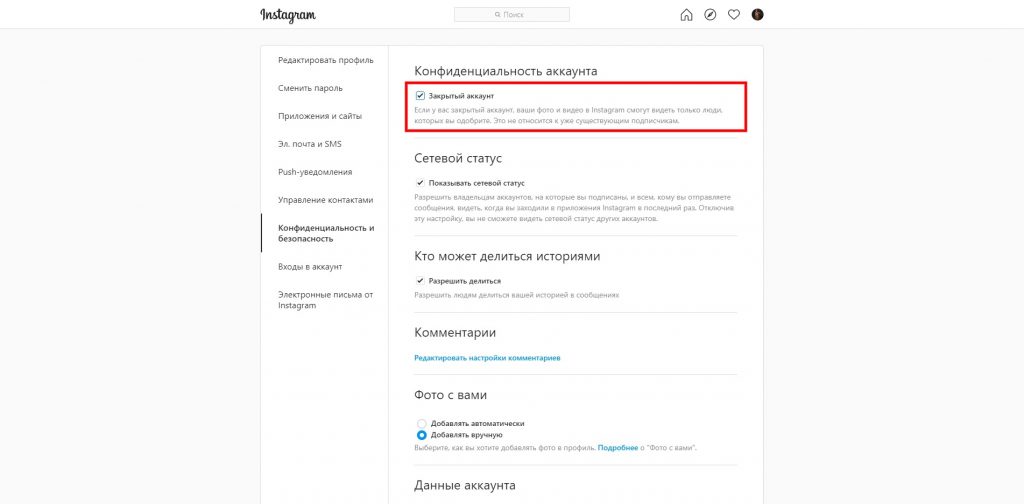 Продолжить?» Выбираете вариант ответа, в нашем случае это «Да», и получаете замороженный аккаунт в Инстаграме*.
Продолжить?» Выбираете вариант ответа, в нашем случае это «Да», и получаете замороженный аккаунт в Инстаграме*.
Кстати, если не хочется развивать новый аккаунт, можно купить готовый с живыми подписчиками. Нужно ли это и насколько это выгодно – читайте в нашей статье «Зачем покупать аккаунт в Инстаграме* с живыми подписчиками».
Как заморозить аккаунт в Инстаграме* с компьютера
Процедура заморозки профиля в Инстаграме* с компьютера та же, что и через браузер смартфона. Вы можете заморозить свой аккаунт с веб-версии Инстаграма* или через официальное приложение, предустановленное для ПК.
Мы это сделаем при помощи расширения «INSSIST|Веб-помощник для Instagram*» от Google Chrome. Это расширение полезно своим функционалом, позволяет пользоваться Инстаграм*ом с компьютера и выполнять операции, доступные в официальном мобильном приложении, но не доступные в веб-версии.
Расширение «INSSIST|Веб-помощник для Instagram*»Нажмите на фото профиля, а затем – «Редактировать профиль».
Затем кликаем на «Временно отключить мой аккаунт». После того как вы ввели пароль и ответили на вопрос «Почему вы решили заблокировать свой аккаунт?», нажмите «Временно отключить аккаунт» и выберите «Да».
Все, ваш профиль временно заморожен.
Если все-таки возникли какие-то проблемы, можно обратиться в техподдержку. О том, какими способами можно к ним обратиться, мы писали в статье «4 способа обратиться в техподдержку Инстаграма*». Там мы рассказали, как это сделать без проблем и задержек и когда ждать ответа от компании.
Как восстановить замороженный аккаунт в Инстаграме*
Если вас все еще пугает мысль, что вы заморозили все свои посты и лайки, мы спешим вас успокоить. Чтобы восстановить замороженный аккаунт, достаточно зайти в приложение Инстаграма* и ввести логин и пароль от вашей учетной записи.
Также можно воспользоваться любым браузером, зайти на сайт instagram.com и точно так же, как и в приложении, ввести свои данные.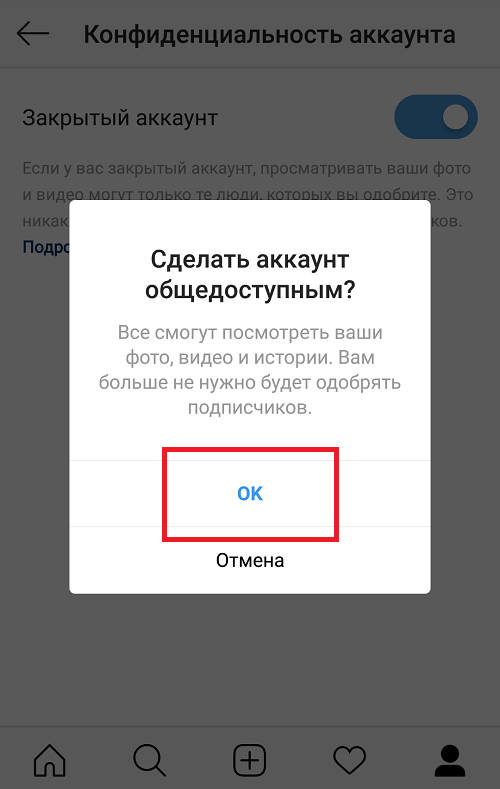 Все как обычно. Ввели логин и пароль – и готово. Страница снова активна.
Все как обычно. Ввели логин и пароль – и готово. Страница снова активна.
Если решите восстанавливать профиль и продавать через него товары или услуги – читайте статью «Как оформить профиль в Инстаграме* для продажи услуг». В ней мы рассказывали, как подготовить аккаунт, чтобы люди понимали, что они смогут купить и почему это надо сделать именно в вашем профиле.
Кстати, узнать больше о работе с платформой Инстаграма*, рекламой и всем остальным можно на курсах SMM.school. Там вам расскажут, как запускать рекламу, создавать подходящий профилю контент, продвигать аккаунт и не только.
В заключение
Мы разобрали, как временно заморозить Инстаграм* без потери аккаунта. Легким движением руки активный профиль Инстаграма* превращается в замороженный. Главное во всем этом – не терять логин и пароль, а лучше их где-нибудь записать. Еще один вариант – привязать свой профиль к Фейсбуку*. Тогда процесс восстановления пройдет еще быстрее.
Больше об Инстаграме*, нюансах работы соцсети, публикации контента и его создании – в нашем блоге.
Как удалить свою учетную запись Instagram
Instagram теперь позволяет вам удалить свою учетную запись непосредственно из приложения Instagram. В этой статье показано, как это делается.
Чтобы соответствовать обновленным рекомендациям Apple для App Store, Instagram в июне 2022 года добавил в свое приложение возможность для пользователей удалять свою учетную запись в сервисе.
Раньше было возможно удалить свою учетную запись Instagram, только войдя в веб-браузер на компьютере или мобильном устройстве. Однако Apple сообщила разработчикам, что приложения, предлагающие создание учетной записи, также должны поддерживать удаление учетной записи с 30 июня 2022 года, поэтому Instagram пришлось добавить эту функцию.
Если вы хотите удалить свою учетную запись, имейте в виду, что удаление учетной записи является необратимым и удаляет ваш профиль, фотографии, видео, комментарии, лайки и подписчиков.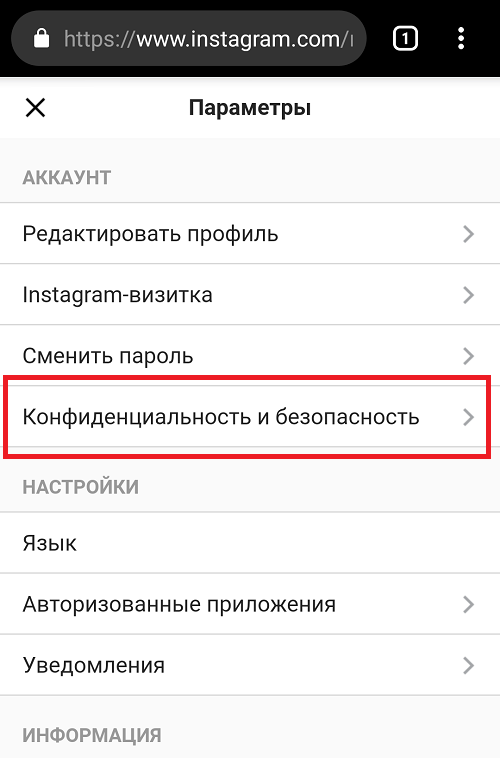
Тем не менее, есть 30-дневный период, в течение которого вы можете изменить свое решение об удалении своей учетной записи, поэтому вы можете снова войти в Instagram после запроса на удаление, если хотите остановить удаление.
Обратите внимание, что вместо удаления своей учетной записи вы всегда можете временно деактивировать свою учетную запись Instagram, и весь ваш контент будет скрыт до тех пор, пока вы снова не включите его, войдя в систему.
Вот шаги по удалению (или деактивации) вашей учетной записи Instagram на iPhone.
- Запустите приложение Instagram .
- Коснитесь значка профиля в правом нижнем углу.
- Коснитесь трех строк в правом верхнем углу.
- Нажмите Настройки .
- Нажмите Аккаунт .
- Коснитесь Удалить учетную запись в нижней части меню.
- Подтвердите, нажав Удалить учетную запись (или Деактивировать учетную запись ).

Instagram также позволяет вам скрыть свой статус, что не позволяет никому узнать, когда вы в последний раз были в сети или в последний раз активны в службе. Чтобы узнать, как это работает, ознакомьтесь с нашей специальной статьей с практическими рекомендациями. iOS 16: как восстановить удаленные сообщения приложение для обмена сообщениями. Одним из них является возможность восстановить сообщения, которые вы удалили из разговоров. Продолжайте читать, чтобы узнать, как это работает. В iOS 16 Apple добавила новый раздел «Недавно удаленные» в свое приложение «Сообщения», в котором собраны все текстовые сообщения, которые вы удалили за последние 30 дней. Это означает, что если вы случайно…
Как копировать и удалять снимки экрана на iPhone и iPad
Вторник, 4 октября 2022 г., 13:11 по тихоокеанскому времени, Тим Хардвик
В iOS 16 Apple добавила новую опцию «Копировать и удалить» в интерфейс скриншотов на iPhone. . В этой статье объясняется, для чего он нужен и как его использовать.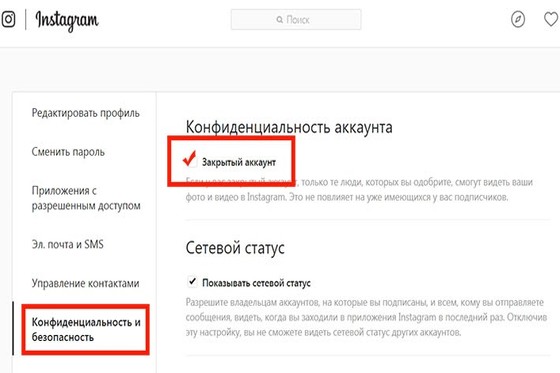 Всякий раз, когда вы делаете снимок экрана на своем iPhone и нажимаете на миниатюру предварительного просмотра, которая появляется в углу экрана, iOS открывает интерфейс редактирования изображения, который позволяет легко выделять, рисовать и обрезать изображение перед его сохранением или…
Всякий раз, когда вы делаете снимок экрана на своем iPhone и нажимаете на миниатюру предварительного просмотра, которая появляется в углу экрана, iOS открывает интерфейс редактирования изображения, который позволяет легко выделять, рисовать и обрезать изображение перед его сохранением или…
Как использовать путевые точки компаса на Apple Watch
среда, 14 сентября 2022 г., 2:22 по тихоокеанскому времени, Тим Хардвик используется для создания путевых точек компаса, а затем определения расстояния и направления между ними. Вот как это работает. В watchOS 9 приложение «Компас» было переработано и теперь имеет адаптивный циферблат, показывающий ваш азимут в центре. Если вы прокрутите цифровую корону, вы также сможете просмотреть…
Как создавать события календаря на Apple Watch
Пятница, 7 октября 2022 г., 7:40 по тихоокеанскому времени, Тим Хардвик
С выпуском watchOS 9 Apple представила ряд улучшений качества жизни для Apple Watch, одного из это возможность создавать события календаря прямо на вашем запястье.
Как отключить предложения ленты Instagram
Вторник, 2 августа 2022 г., 10:42 по тихоокеанскому времени, Тим Хардвик доминирование. Тем не менее, сеть, принадлежащая Meta, подверглась критике из-за некоторых изменений в дизайне и алгоритмах, которые она протестировала на платформе, и одна из причин, по которой пользователи больше всего выразили недовольство, — это количество рекомендаций, которые появляются в…
iOS 16: как заблокировать скрытые и недавно удаленные фотоальбомы
пятница, 9 сентября 2022 г., 16:12 по тихоокеанскому времени, Тим Хардвик вашей фотобиблиотеке, но по какой-то причине вы не хотите просто удалять их. Вот почему Apple всегда включала скрытый альбом в приложение «Фотографии».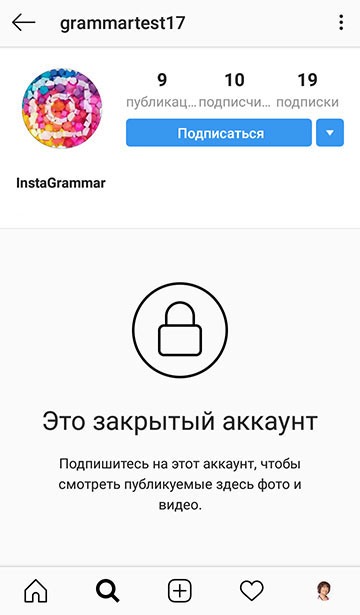 В предыдущих версиях iOS проблема заключалась в том, что альбом «Скрытый» оставался открытым в разделе «Альбомы» приложения «Фотографии» или…
В предыдущих версиях iOS проблема заключалась в том, что альбом «Скрытый» оставался открытым в разделе «Альбомы» приложения «Фотографии» или…
Потерялся? Как использовать Backtrack на Apple Watch, чтобы вернуться к своим шагам
Четверг, 6 октября 2022 г., 4:00 по тихоокеанскому времени, Тим Хардвик
Вы можете использовать функцию Backtrack в переработанном приложении Compass, чтобы отслеживать свой маршрут, а затем помогать вам повторять свои шаги, если вы заблудились. Backtrack использует GPS на Apple Watch для создания виртуальной навигационной цепочки вашего маршрута, поэтому вам не нужно беспокоиться о том, где вы находитесь …
Как скрыть свой онлайн-статус в Instagram
Среда, 12 января 2022 г., 9:43 по тихоокеанскому стандартному времени, Тим Хардвик. услуга, которая может быть как полезной, так и помехой, в зависимости от вашей личной или деловой ситуации. WhatsApp включает необязательный статус «Последнее посещение» для человека, с которым вы общаетесь в чате, в то время как Instagram сообщает вам, как долго это было. ..
..
Popular Stories
В середине декабря ожидается запуск iOS 16.2 с несколькими новыми функциями системы, можно ожидать, что она будет запущена в середине декабря вместе с iPadOS 16.2, заявил сегодня надежный журналист Bloomberg Марк Гурман в своем информационном бюллетене Power on с изложением ожиданий на оставшуюся часть 2022 года. Первая бета-версия iOS 16.2 и iPadOS 16.2 была выпущена для разработчиков и общественности. бета-тестеров на прошлой неделе, так что еще рано…
Куо: модели iPhone 15 Pro будут оснащены твердотельными кнопками и тремя таптик-двигателями по словам аналитика Apple Минг-Чи Куо. Taptic Engine в iPhone 6S — первая модель iPhone с этим компонентом. В своем твите Куо объяснил, что кнопки регулировки громкости и питания на двух высококлассных моделях iPhone следующего года могут иметь твердотельную конструкцию, аналогичную кнопке «Домой» в iPhone 7, заменив собой кнопку «Домой».0003
Главные новости: новые функции iOS 16.1, подтвержденный USB-C iPhone и многое другое выпуски аппаратного и программного обеспечения от Apple, а также мы планируем выпуск iOS 16. 2 и будущего оборудования.
Читайте ниже все подробности обо всем, что Apple выпустила на этой неделе, включая наш первый практический взгляд на новые iPad от Apple, а также слухи о самом большом iPad от Apple и многое другое! Выпущена iOS 16.1:…
2 и будущего оборудования.
Читайте ниже все подробности обо всем, что Apple выпустила на этой неделе, включая наш первый практический взгляд на новые iPad от Apple, а также слухи о самом большом iPad от Apple и многое другое! Выпущена iOS 16.1:… Гурман: Apple не планирует выпускать новые Mac до конца 2022 г. релизы, которые, как ожидается, состоятся в первом квартале 2023 года, включая обновленные версии MacBook Pro, Mac mini и Mac Pro, заявил сегодня Марк Гурман из Bloomberg.
В своем последнем информационном бюллетене Power On Гурман сказал, что Apple решила подождать до следующего года, чтобы объявить о новых компьютерах Mac,…
 ..
.. Вот все приложения, которые добавили интерактивные действия и поддержку Dynamic Island для iOS 16.1
Понедельник, 24 октября 2022 г., 13:15 PDT, Джули Кловер
В обновлении iOS 16.1, выпущенном сегодня, представлена поддержка Live Activity, новый тип затянувшихся уведомлений на экране блокировки, который позволяет отслеживать информацию в режиме реального времени. Активности в реальном времени видны в основном на экране блокировки, но если у вас iPhone 14 Pro или Pro Max, они также отображаются на Dynamic Island.
Разработчики начинают реализовывать поддержку Live Activity, и…
Закрыть учетную запись Instagram за 4 шага
Информация о том, как закрыть учетную запись Instagram, будет удалена навсегда. Вы также можете временно отключить свою учетную запись, если просто хотите сделать перерыв.
Вы можете повторно зарегистрироваться с тем же именем пользователя или добавить его в другую учетную запись после деактивации вашей учетной записи, если она не была украдена другим пользователем Instagram.
Имейте в виду, что если ваша учетная запись была заблокирована из-за нарушения Принципов сообщества, вы не сможете повторно зарегистрироваться с тем же именем пользователя.
Мы не можем удалить вашу учетную запись из соображений безопасности. Чтобы запросить удаление, вы должны быть в состоянии войти в свою учетную запись. Взгляните на этот совет по входу в систему, если вы не можете вспомнить свой пароль или имя пользователя.
Содержание
Как закрыть учетную запись Instagram?
- Перед тем, как закрыть свою учетную запись Instagram, вы должны войти в систему и загрузить копию своих данных (например, ваших фотографий и сообщений). Вы не сможете использовать функцию загрузки данных Instagram, если ваша учетная запись была закрыта.
- В мобильном браузере или на компьютере перейдите на страницу удаления учетной записи. Если вы еще не вошли в Instagram в Интернете, вам будет предложено сделать это. Вы не можете удалить свою учетную запись Instagram из программы.

- Повторно введите свой пароль после выбора параметра в раскрывающемся меню рядом с Почему вы удаляете свою учетную запись? После того, как вы выбрали причину из меню, у вас будет возможность навсегда удалить свою учетную запись.
- Удалите [имя пользователя], нажав или коснувшись его.
Если вы хотите удалить другую учетную запись, выполните следующие действия: На странице удаления учетной записи щелкните или нажмите имя пользователя в правом верхнем углу.
Выберите «Выход» в раскрывающемся меню рядом с «Редактировать профиль».
Вернитесь к учетной записи, которую хотите удалить, и выполните шаги, описанные выше.
Ваша учетная запись и вся ваша информация будут безвозвратно стерты через 30 дней после того, как вы запросите удаление, и вы не сможете их восстановить. В течение этого времени контент будет регулироваться Условиями обслуживания и Политикой данных Instagram и будет недоступен для других пользователей Instagram.
После начала процесса удаления он может занять до 90 дней. По истечении 90-дневного периода копии вашего контента могут оставаться в резервном хранилище, которое мы используем для восстановления данных в случае аварии, сбоя программного обеспечения или других событий потери данных. Ваша информация также может храниться по юридическим причинам, в связи с нарушением условий или в целях предотвращения вреда.
Как отключить свой аккаунт в Instagram - Войдите в свой аккаунт в Instagram на сайте.
- Нажмите или коснитесь фотографии своего профиля в правом верхнем углу, затем «Редактировать профиль».
- Прокрутите вниз до правого нижнего угла и щелкните или коснитесь «Временно отключить мою учетную запись».
- В раскрывающемся меню рядом с «Почему вы отключаете свою учетную запись?» выберите причину деактивации и введите пароль еще раз.
- В раскрывающемся меню выберите «Временно отключить учетную запись».
Мелкий шрифт: чтобы повторно активировать свою учетную запись, перейдите в приложение Instagram и войдите в систему.
Чтобы загрузить данные Instagram с ПК, выполните следующие действия:
- Войдите в свою учетную запись и нажмите «Настройки» рядом с изображением вашего профиля.
- Выберите Конфиденциальность и безопасность в раскрывающемся меню.
- Прокрутите вниз до раздела «Загрузка данных» и выберите «Запросить загрузку» в раскрывающемся меню.
- Нажмите «Далее» после ввода адреса электронной почты.
- Нажмите «Запросить загрузку» и введите пароль своей учетной записи Instagram.
- Вам будет отправлено электронное письмо со ссылкой на ваши данные Instagram. Чтобы завершить загрузку информации, нажмите «Загрузить данные» и следуйте инструкциям.
С помощью приложения Instagram: - Зайдите в свой профиль после входа в свою учетную запись.
- Выберите Настройки из значка меню в правом верхнем углу.
- Выберите «Безопасность», а затем «Загрузить данные».
- Нажмите «Запросить загрузку» и введите свой адрес электронной почты.

- Нажмите «Далее», затем «Готово» после ввода пароля учетной записи Instagram.
- Вам будет отправлено электронное письмо со ссылкой на ваши данные Instagram. Чтобы завершить загрузку информации, нажмите «Загрузить данные» и следуйте инструкциям.
Читайте также:
Позвольте нам изменить пароль Gmail в Android, iPhone в течение нескольких минут
Разделить ячейки в Excel в Windows, macOS, Web: Обновлено 2022 г. или 4-го поколения)
Как изменить пароль Wi-Fi: что произойдет, если вы забыли пароль
Часто задаваемые вопросы: Q1: Как долго вы можете отключить Instagram?



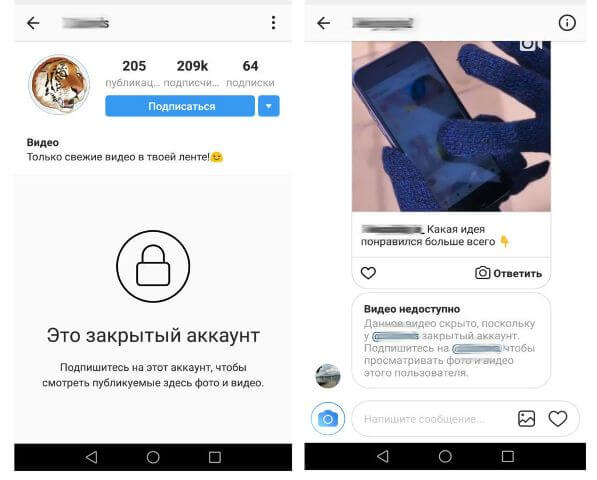

Нет ограничений по времени. Мы знаем, что вы можете деактивировать свою учетную запись Twitter на 30 дней, после чего вы должны восстановить ее, иначе ваша учетная запись будет удалена навсегда. Вы можете отключить свою учетную запись Instagram на любой срок, будь то 10 месяцев или 10 дней.
В2.




 2 и будущего оборудования.
Читайте ниже все подробности обо всем, что Apple выпустила на этой неделе, включая наш первый практический взгляд на новые iPad от Apple, а также слухи о самом большом iPad от Apple и многое другое! Выпущена iOS 16.1:…
2 и будущего оборудования.
Читайте ниже все подробности обо всем, что Apple выпустила на этой неделе, включая наш первый практический взгляд на новые iPad от Apple, а также слухи о самом большом iPad от Apple и многое другое! Выпущена iOS 16.1:…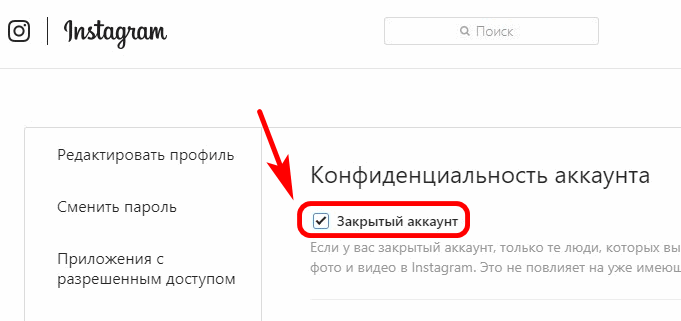 ..
..